O Oculus Quest 2 é um poderoso fone de ouvido VR disponível por um preço acessível, mas seus recursos são limitados porque é um dispositivo independente. A boa notícia é que você pode conectá-lo ao PC para jogar jogos que, de outra forma, só estariam disponíveis para alguém com um fone de ouvido VR mais potente.
Como conectar o Oculus Quest 2 ao PC
Existem duas maneiras de conectar o Oculus Quest 2 ao seu PC. A primeira é por meio de um cabo link, enquanto a segunda é por meio de um serviço conhecido como Oculus Air Link.
Algumas coisas que você deve observar antes de tentar fazer isso. A primeira é que isso é estritamente para Windows. Embora algumas pessoas tenham conseguido fazer isso funcionar no Mac usando um Hackintosh, isso não é comum. Você precisará de uma GPU NVIDIA ou AMD poderosa para que isso funcione como deveria.
Você também precisará de pelo menos uma GTX 1060. Claro, quanto mais poderosa for a sua placa gráfica, melhor. A chave é garantir que seu sistema atenda aos requisitos de compatibilidade e sistema. Você pode encontrar esses requisitos na página Site do Oculus Quest 2.
Finalmente, você precisará de um cabo USB-C conectado a uma porta USB 3.0 do seu PC.
Como conectar o Oculus Quest 2 por meio de um cabo de link
O principal ponto forte do Oculus Quest 2 é que ele é sem fio. A conexão por meio de um cabo de link conecta você a um PC, mas também permite que você acesse todos os recursos de processamento de sua máquina para uso em seu fone de ouvido. Se for um jogo que não requer muito movimento (ou se você tiver um cabo longo o suficiente para poder se mover livremente enquanto estiver conectado), então é uma solução fácil.
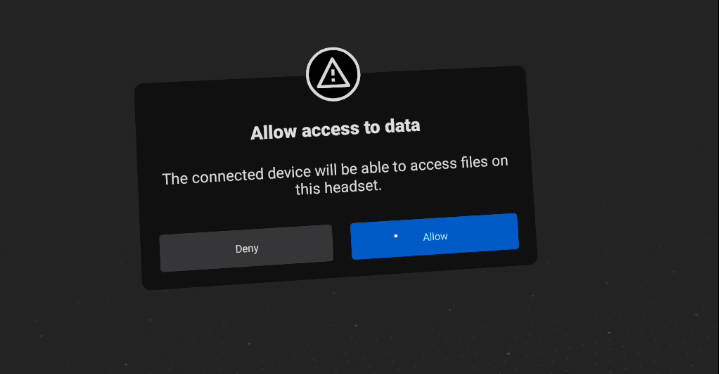
Isso abre uma nova janela que lhe dá acesso ao seu PC. A partir daqui, você pode iniciar jogos Jogos SteamVR, Oculus Rift ou VR para PC. Isso é tudo: o cabo link é uma solução fácil, desde que seu computador atenda às especificações mínimas.
Como conectar o Oculus Quest 2 por meio do Air Link
A segunda opção é conectar o Oculus Quest 2 com um conexão sem fio através do Air Link. Esta é a opção preferível – não requer cabos, mas pode introduzir mais latência com menor desempenho se a sua conexão Wi-Fi não estiver à altura da tarefa.
Você precisará de um roteador Wi-Fi 6 e seu PC precisa estar conectado ao roteador por meio de um cabo Ethernet. Assim como acontece com o Oculus Link, certifique-se de que o aplicativo Oculus esteja aberto no seu PC antes de iniciar este processo.
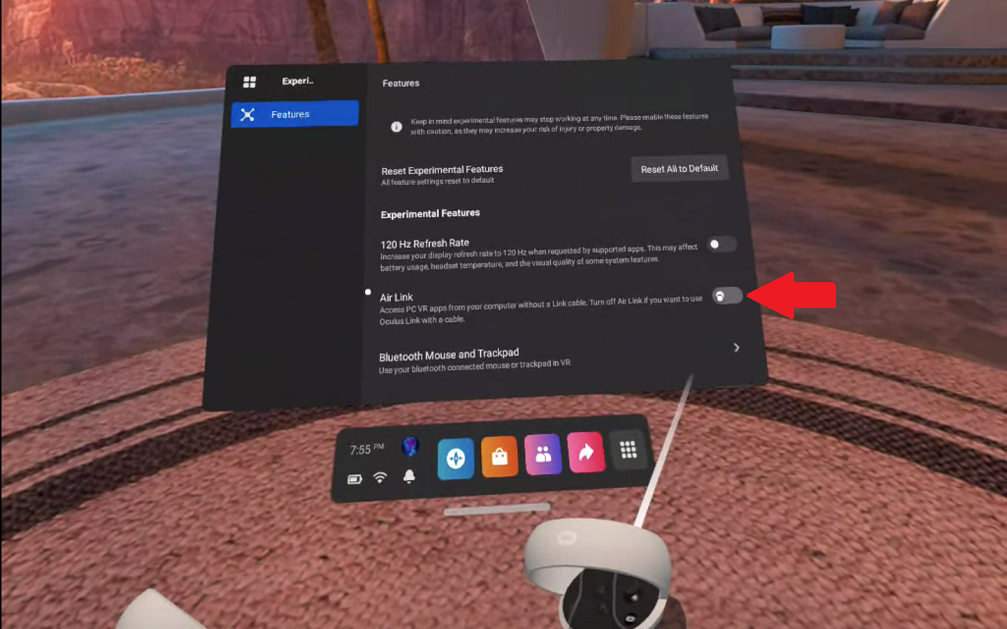
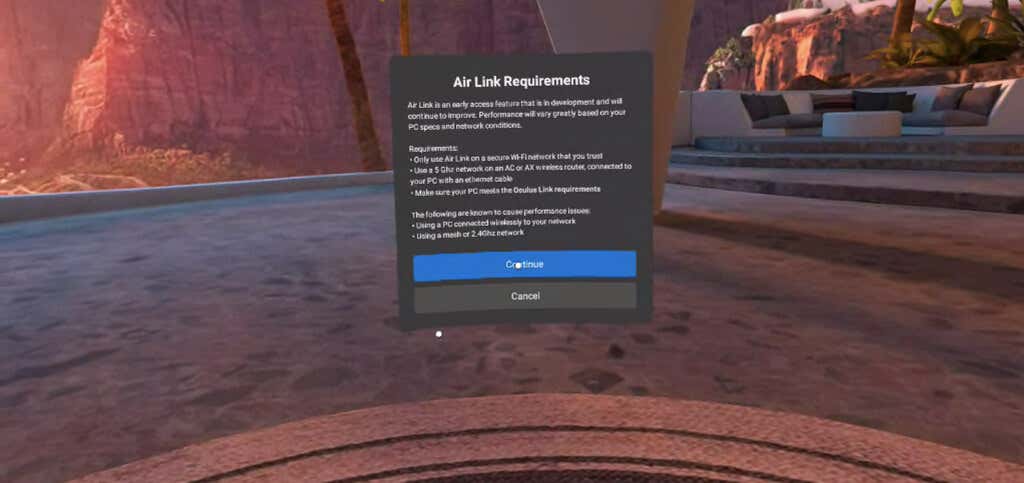
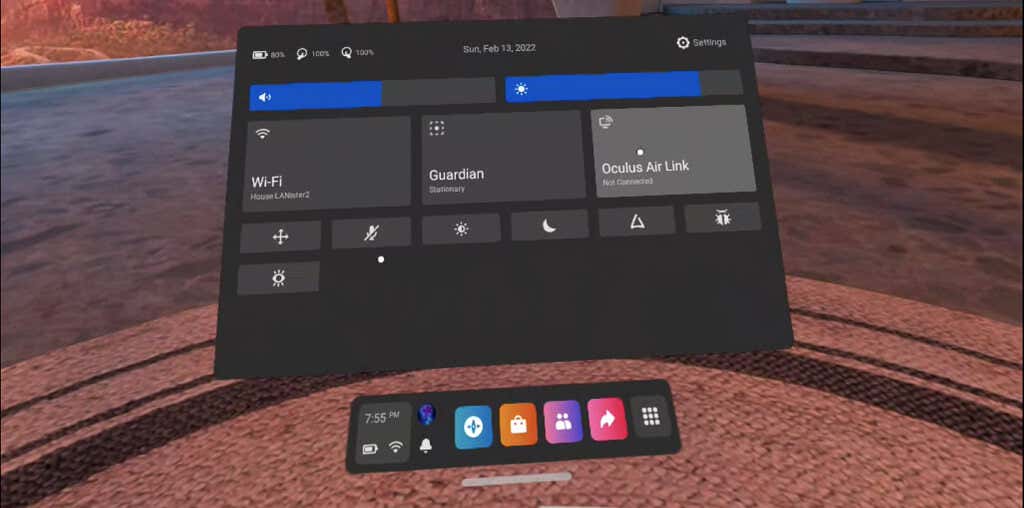
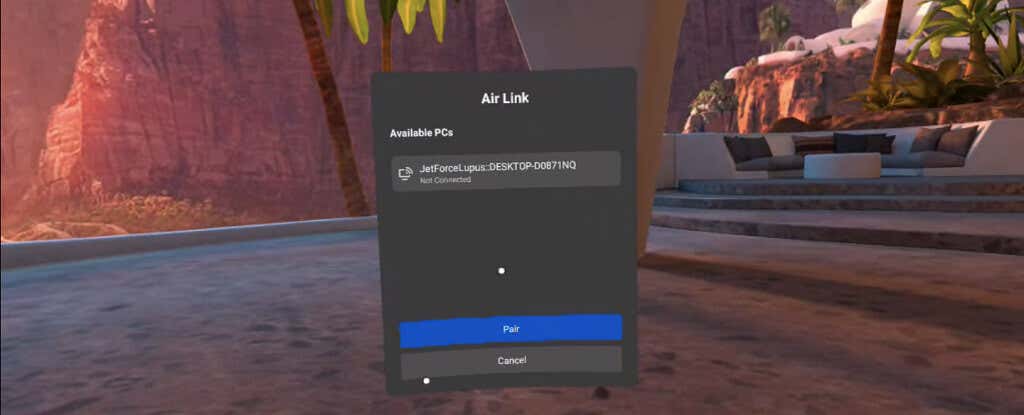
Irá abrir uma tela idêntica àquela que aparece quando você usa um cabo link. Esta é a tela do Oculus Link e permite que você acesse seu PC e jogos que você não conseguiria jogar de outra forma.
Solucionando problemas de conexão
Embora vincular o Oculus Quest 2 ao PC seja um processo bastante simples, alguns erros ainda podem ocorrer. Existem algumas coisas que você pode tentar.
Se você estiver tentando se conectar por meio de um cabo de link, mas não for solicitado a ativar o Oculus Link, verifique se o Air Link não está ativado em Recursos experimentais. O Air Link deve estar desligado para usar um cabo de link..

Se não houver áudio ao iniciar o Air Link, tente reiniciar o fone de ouvido. Este é um problema conhecido do serviço. Se o seu desempenho ao usar o Air Link estiver abaixo da média, tente desativar a banda de 2,4 GHz no seu roteador para garantir que ele permaneça em uma rede de 5 GHz.
Este software ainda é considerado experimental, mas a maioria dos usuários obtém bons resultados desde que tenham um PC suficientemente potente. É também o único a jogar alguns dos melhores jogos de VR, como Half-Life: Alyx no Quest 2. Se quiser a experiência de VR da mais alta qualidade possível no fone de ouvido Quest, você precisará conectá-lo ao seu PC .
.